X
Nuestro equipo de editores e investigadores capacitados han sido autores de este artículo y lo han validado por su precisión y amplitud.
wikiHow's Content Management Team revisa cuidadosamente el trabajo de nuestro personal editorial para asegurar que cada artículo cumpla con nuestros altos estándares de calidad.
Este artículo ha sido visto 10 132 veces.
Este artículo de wikiHow te enseñará a crear una cuenta y configurar el perfil de WhatsApp en un dispositivo móvil.
Pasos
Parte 1
Parte 1 de 2:Verificar el dispositivo
Parte 1
-
1Abre el WhatsApp Messenger. El ícono es una caja verde con un globo de diálogo blanco y un teléfono.
-
2Pulsa en Aceptar y continuar. Esto significa que aceptas los términos del servicio de WhatsApp.
- Pulsa en Condiciones del servicio y Política de privacidad para poder leerlas.
-
3Ingresa tu número telefónico. WhatsApp utilizará este número para verificar tu teléfono.
-
4Pulsa en Hecho. Este botón se encuentra en la esquina superior derecha de la pantalla.
-
5Pulsa en Sí. De esta forma, confirmarás el número telefónico que has ingresado.
-
6Espera a recibir el mensaje automatizado de WhatsApp. Recibirás un mensaje de texto con un código de verificación de seis dígitos.
- Si no recibes el mensaje de texto, pulsa el botón Llámame. Recibirás una llamada automatizada de WhatsApp con el código de verificación de seis dígitos.
-
7Anota el código de verificación de seis dígitos. Usarás este número para verificar tu teléfono en WhatsApp.
-
8Ingresa el código de verificación en WhatsApp. Cuando lo ingreses, tu número telefónico se verificará automáticamente.
Parte 2
Parte 2 de 2:Configurar el perfil
Parte 2
-
1Pulsa el botón Agregar foto. El círculo ubicado en la esquina superior izquierda representa tu foto de perfil. Pulsa para tomar una foto o elegir una del rollo de la cámara.
-
2Pulsa en el campo de texto Tu nombre. Este será el nombre de usuario que verán tus amigos cuando reciban un mensaje de ti.
-
3Escribe tu nombre de usuario.
-
4Pulsa en Usar información de Facebook. Este botón exportará el nombre y la foto de perfil de tu cuenta vinculada de Facebook.
-
5Pulsa en Hecho. Este botón se encuentra en la esquina superior derecha de la pantalla. Ya está todo configurado para usar WhatsApp Messenger.
Consejos
- Si quieres crear una cuenta de WhatsApp sin utilizar un número telefónico, busca información para evitar el paso de verificación de número telefónico.




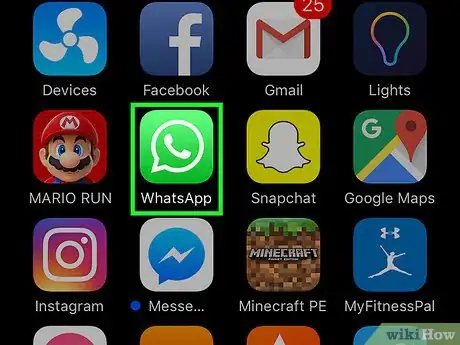
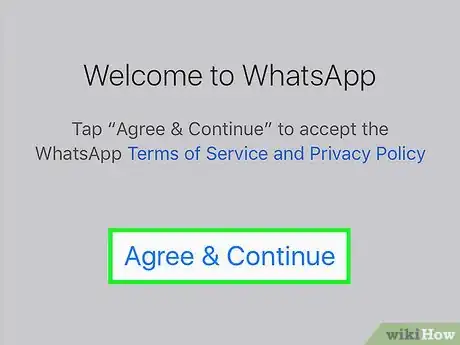
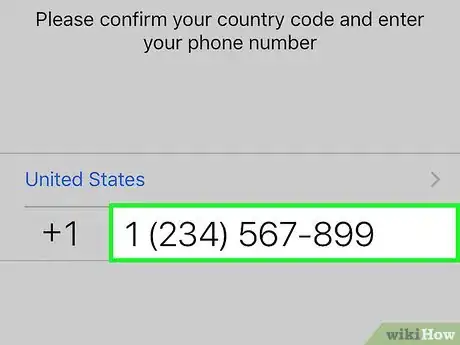
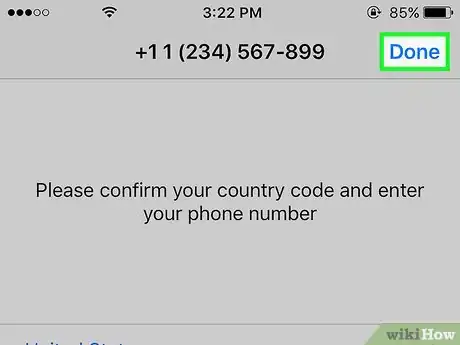
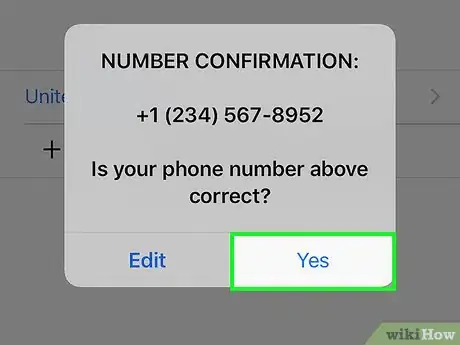
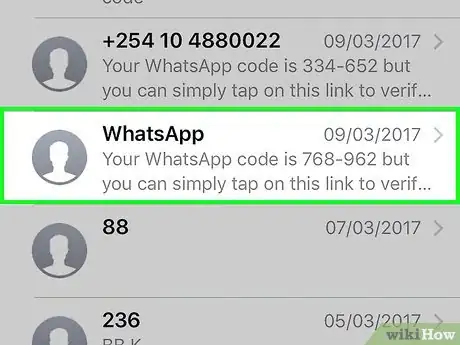
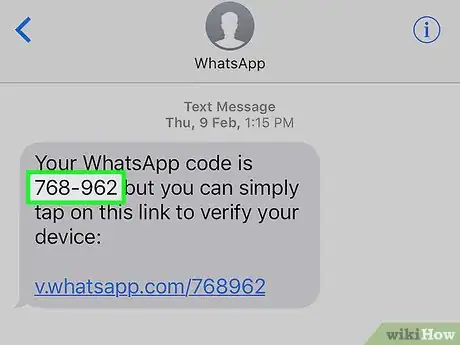
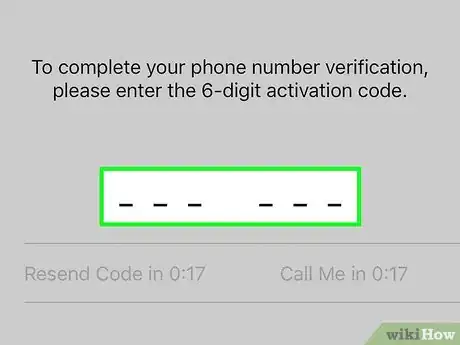
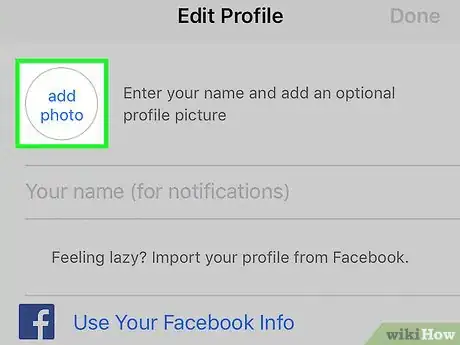
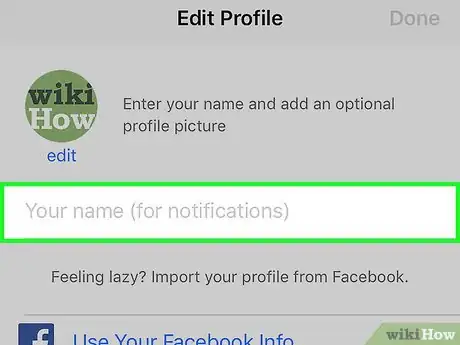
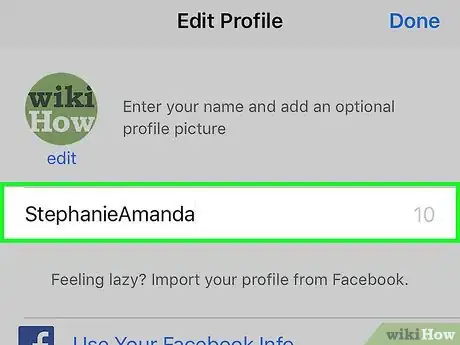
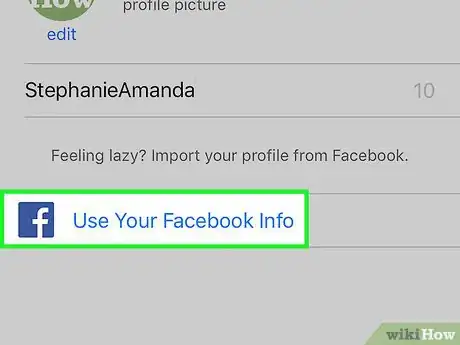
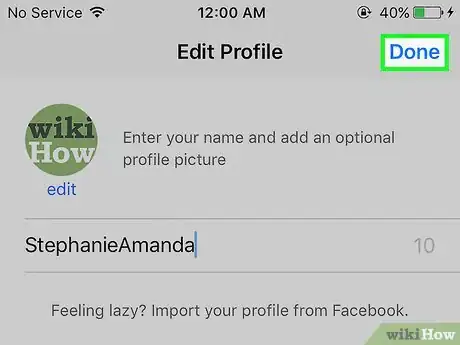



















wikiHow's Content Management Team revisa cuidadosamente el trabajo de nuestro personal editorial para asegurar que cada artículo cumpla con nuestros altos estándares de calidad. Este artículo ha sido visto 10 132 veces.